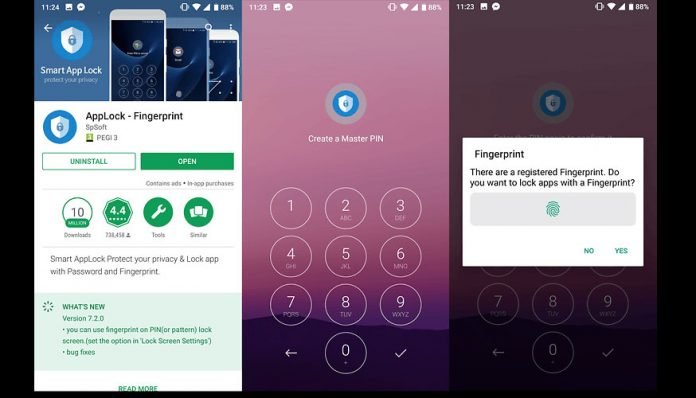
Por si te preguntabas si era posible poner contraseña a aplicaciones en tu teléfono inteligente, la respuesta es sí. Es decir, no sólo existe la opción de bloquear por completo la pantalla de tu dispositivo para evitar que alguien pueda acceder a su contenido. De igual forma, lo puedes lograr individualmente según qué programa desees restringir.
Bien porque no quieres que tus primitos usen tu teléfono para jugar indiscriminadamente y gastarle la batería; o prefieres mantener, por simple deseo, cierta privacidad extra dentro de un recurso que ahora ya es considerado objeto personal de alta categoría. Las razones para poner contraseña a las aplicaciones pueden ser muchas.
Los teléfonos inteligentes que usan tanto Android como iOS, tienen maneras diferentes de conseguir esto. Así que si deseas hacer privado el uso de determinados programas, es conveniente que leas lo que tenemos para ti según qué tipo de móvil posees ahora.
Puedes leer: Nokia 2.2: características y precios en España
Así puedes poner contraseña a las aplicaciones en tu iOS
Empezaremos hablando de los dispositivos que usan iOS, pues cuenta con una opción única para lograr poner contraseña a las aplicaciones. A diferencia de Android que, por su parte, tendrá múltiples y diferentes maneras de conseguir nuestro cometido.
En el caso de los teléfonos iPhone, nos valdremos de una opción nativa. Esta, aunque no esté enfocada principalmente al simple hecho de “bloquear una aplicación”, cumple con los requerimientos que se necesitan (instalar una contraseña que prive el acceso).
Esta configuración se llama Tiempo de Uso. Básicamente con ella podemos añadir un límite de tiempo específico para todas y cada una de nuestras aplicaciones; así, al abrirla, dispondremos de cierto tiempo para manejarla. Cuando se acaba, el teléfono te pedirá ingresar un PIN que has de configurar al activar Tiempo de Uso.
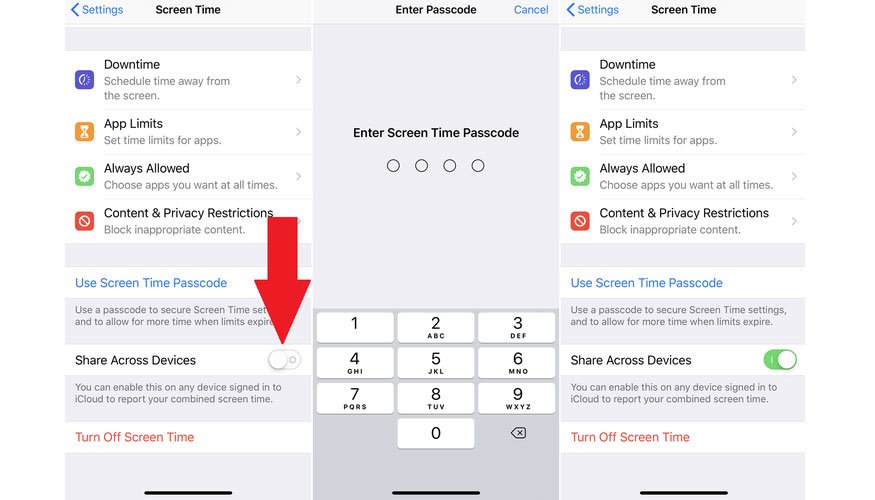
Los pasos a seguir para habilitar Tiempo de Uso en tu iPhone:
- Dirígete a Ajustes.
- Selecciona la opción “Tiempo de Uso”.
- Presiona Usar código para tiempo de uso, ubicado en la zona inferior de la pantalla.
- Establece tu PIN para desbloquear las aplicaciones.
A partir de ese momento, podemos elegir si queremos bloquear cada una de las aplicaciones de nuestro teléfono, o sólo algunas. En el mismo Tiempo de Uso hay una opción llamada Límites de uso de Apps.
En este apartado podemos indicar cuánto tiempo quieres que pase antes de que la aplicación se bloquee. Tras indicarlo, también se te permitirá seleccionar todos los programas.
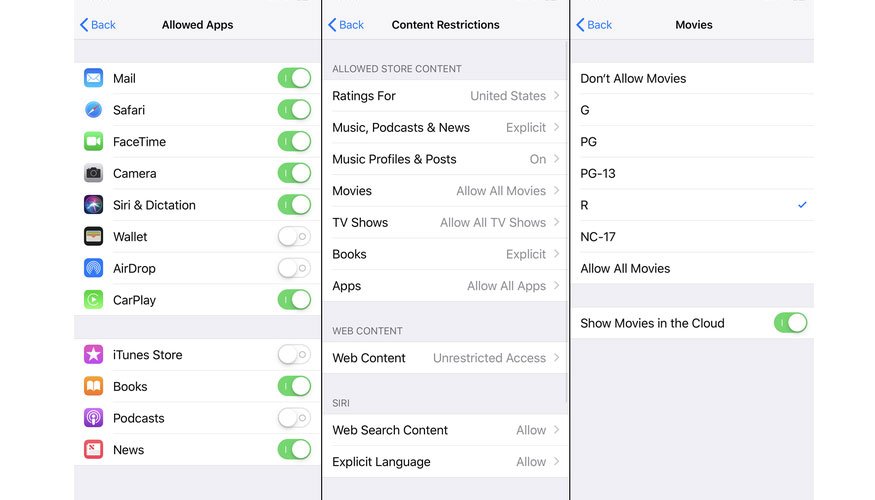
Si quieres, por otro lado, bloquear determinadas aplicaciones, puedes pulsar sobre el nombre de tu dispositivo en la misma configuración de Tiempo de Uso. Al hacerlo, verás una lista de todos los programas en tu móvil, y podrás seleccionar aquellos que quieres poner límite de tiempo.
Una vez la aplicación alcance el tiempo seleccionado, la pantalla de tu iPhone se bloqueará. Y para seguir usando el programa, deberás pulsar en la opción Pedir más tiempo que te pedirá ingresar el PIN para darte de nuevo acceso.
Tiempo de Uso se resetea cada 24 horas, por lo que, al cumplir este período, las aplicaciones volverán a estar disponibles sin necesidad de que añadas el PIN de desbloqueo. Ten esto en cuenta siempre.
Cómo poner contraseña a las aplicaciones en tu Android
Android cuenta con una variada gama de métodos para poner contraseña a las aplicaciones. Esto es así, porque no todos los dispositivos poseen la opción de manera nativa; en realidad, depende más que nada del fabricante del teléfono, ya que la propia Android no nos provee una configuración exacta para bloquear aplicaciones.
Específicamente los dispositivos Samsung y Huawei (incluido Honor), tienen de las mejores opciones para poner contraseña a las aplicaciones. ¿De qué manera? Pues usando aplicaciones que privatizan carpetas y archivos al gusto del usuario.
Poner contraseña a aplicaciones Android: En el caso de Samsung
La marca cuenta para sus teléfonos con un servicio conocido como Secure Folder basado en la tecnología de seguridad de Knox. Con este programa, no sólo podemos almacenar información vital en una carpeta privada en nuestro móvil; también podemos añadir aplicaciones y hacer que se requiera un PIN o método de desbloqueo personalizado para acceder a ella.
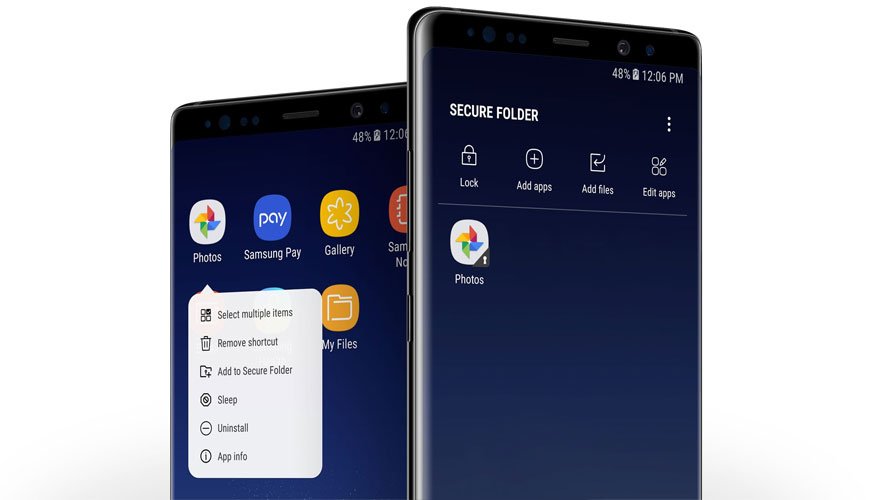
Huawei también nos permite privatizar contenido
La prioridad de Huawei era la de ofrecer una capa de seguridad y privacidad extra para sus usuarios; más ahora que guardamos datos sensibles y personales en nuestros teléfono con mayor frecuencia que antes.

Así nació PrivateSpace, un programa que nos puede ofrecer dos vistas diferentes de nuestro móvil. La primera, una versión “bloqueada” en la que se muestran sólo las aplicaciones que no nos importaría ocultar de personas ajenas.
La otra, es una interfaz con todos nuestros programas y configuraciones personales; a ésta última, como te imaginarás sólo se puede acceder introduciendo un patrón de contraseña o mediante desbloqueo biométrico. Ideal para ocultar de la vista pública aplicaciones, archivos y carpetas.
Siempre puedes recurrir a las App de terceros
Por desgracia, además de estas soluciones individuales y exclusivas que proporcionan Huawei y Samsung para sus usuarios, el resto de móviles no tienen configuraciones similares que proporcionen el mismo efecto.
Sin embargo, hay que agradecer que Android permite siempre el uso de aplicaciones de terceros para dotarnos de lo que por defecto, no nos puede ofrecer. En este caso para poner contraseña a las aplicaciones también es posible buscar la respuesta en Google Play Store.
Hasta ahora, los mejores programas gratuitos para poner contraseña a nuestras aplicaciones en Android son:
También te puede interesar:









